Cómo crear un sitio de ensayo para su sitio web de WordPress
Publicado: 2017-03-31Para un sitio web comercial, el tiempo de actividad y la estabilidad del sitio son siempre de suma importancia. Sin embargo, mantener su tiempo de actividad al 99,99% no será posible si su sitio todavía es un trabajo en progreso. Para obtener mejores resultados para su negocio, siempre sentirá la necesidad de agregar más funciones y complementos a su sitio. Esto a veces puede romper los estilos y diseños de su sitio o provocar conflictos de complementos que son muy difíciles de resolver. Como consecuencia, su sitio web puede ser inaccesible y puede perder clientes potenciales.
Existe un método simple que los administradores o desarrolladores de sistemas profesionales utilizan a menudo para evitar esto y mantener el tiempo de actividad de su sitio en un 99,99% del tiempo. Es para crear un sitio de ensayo en el que pueda configurar y probar todo lo que desee y solo aplicar estos cambios a su sitio en vivo cuando se resuelva cada problema. El sitio de preparación es 100% idéntico al sitio que presenta a su cliente en el momento del cambio, pero solo usted puede acceder a él.
¿Qué es un sitio de Staging ?
Un sitio de prueba, un entorno de prueba o un sitio de desarrollo es una prueba que es 100% similar a su sitio en vivo (en otras palabras, un clon de su sitio), donde hará todas las pruebas, experimentando con nuevas actualizaciones, nuevas complementos, nuevas funciones hasta que esté lo suficientemente satisfecho como para aplicar estos cambios al sitio real.
Un sitio de ensayo puede estar en el mismo servidor, en su host local o en cualquier lugar que desee, siempre que funcione. Sin embargo, recomendamos que el sitio de ensayo debe ser del mismo servidor que el sitio en vivo porque la diferencia entre la configuración del servidor también podría ser un factor importante que haría que su sitio no se pudiera cargar.
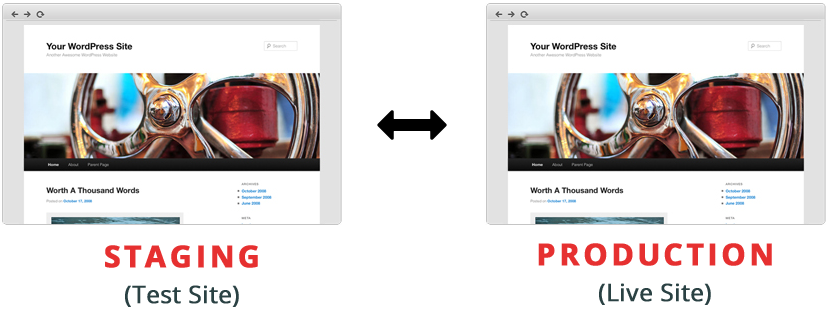
Bien, todo esto suena bastante complicado. ¿Existe un proveedor de alojamiento web que proporcione este servicio dentro de su paquete de alojamiento para que pueda comprar muy rápido? Puede echar un vistazo a este tutorial de Godaddy hosting ( https://godaddy.com/help/what-are-staging-environments-12292 ) o WPEngine ( https://wpengine.com/support/staging/ ). Estas son las dos empresas de alojamiento que integraron una funcionalidad de prueba dentro de la configuración de su servidor, por lo que las cosas se ponen realmente fáciles. Si no está utilizando el servicio de este sitio, aún está bien porque le enseñamos todo sobre la creación de un sitio de prueba para cualquier sitio web que use WordPress.
¿Por qué la puesta en escena?
A continuación, se muestran algunos de los beneficios de utilizar un sitio de ensayo . Casi no hay inconvenientes y los beneficios son enormes.
- Le permite probar su sitio web de manera integral, realizar cualquier cambio, activar y desactivar cualquier opción, personalizar cualquier página sin tener que preocuparse por hacer que sus clientes la vean antes de que esté lista.
- Su sitio seguirá funcionando normalmente mientras realiza cambios. Esto no afectará la experiencia de sus usuarios con el sitio web de su empresa.
- Elimine cualquier tiempo de inactividad causado por errores o conflictos de complementos al actualizar el tema, los complementos o agregar nuevos complementos. Mantiene una imagen buena y profesional de su negocio en la mente de sus clientes.
- Lo más importante es que un sitio roto afecta negativamente al SEO, las conversiones y las ventas. Nunca querrás un sitio roto.
Preparar, migrar, exportar y duplicar
Quizás se esté preguntando: Oh, espere, ¿esto es solo exportar todas las configuraciones del sitio e implementarlas en otro sitio? ¿Y en qué se diferencia esto de duplicar su sitio, migrar su sitio ...
En realidad, no hay mucha diferencia en el propósito. Hay una función de exportación en WordPress, pero solo te ayuda a exportar algunas configuraciones, artículos e imágenes. Mientras tanto, la creación de un sitio de ensayo lo ayudará a crear un clon de su sitio en el mismo servidor exacto. No tendrás que preocuparte por esto.
Antes de crear, puede exportar o duplicar su sitio para hacer una copia de seguridad en el peor de los casos, pero esto generalmente no sucedería.
A continuación se muestran algunos de los mejores complementos de WordPress para exportar y duplicar su sitio:

- Duplicador
- Migración de WP todo en uno
- BackWPup - Complemento de copia de seguridad de WordPress
¿Cómo crear un sitio de ensayo ?
Hay muchos complementos disponibles para ayudarlo a crear un sitio de ensayo , pero en aras de la simplicidad, le presentaré el complemento más fácil y poderoso para usted: WP Staging
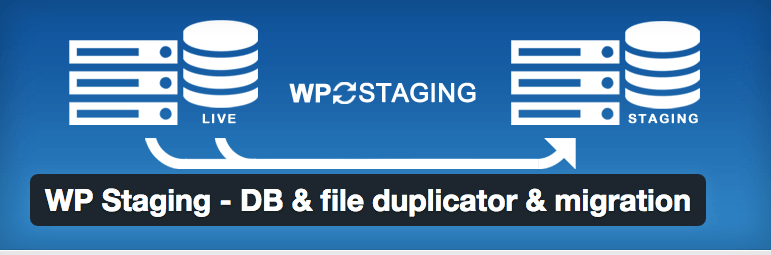
Paso 1: instalar el complemento
Puede descargar WP Staging directamente desde aquí: https://wordpress.org/plugins/wp-staging/
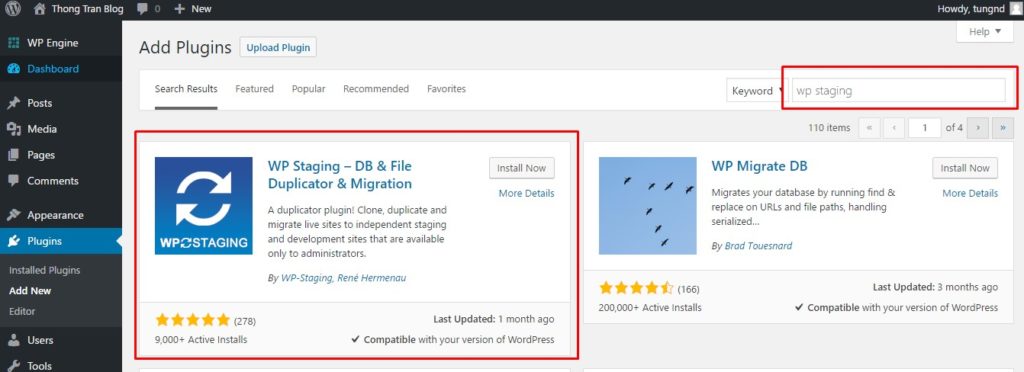
O también puede descargarlo de WP-Admin como la mayoría de los otros complementos: inicie sesión en su WP-Admin> Complementos> Agregar nuevo> Buscar WP Staging> Instalar> Activar.
Después de eso, recuerde activar el complemento.
Es posible que haya algunos avisos que le soliciten que cree una carpeta de registros. Y para hacer una copia de seguridad de su sistema utilizando sus propios complementos de exportación. Simplemente omítalo.
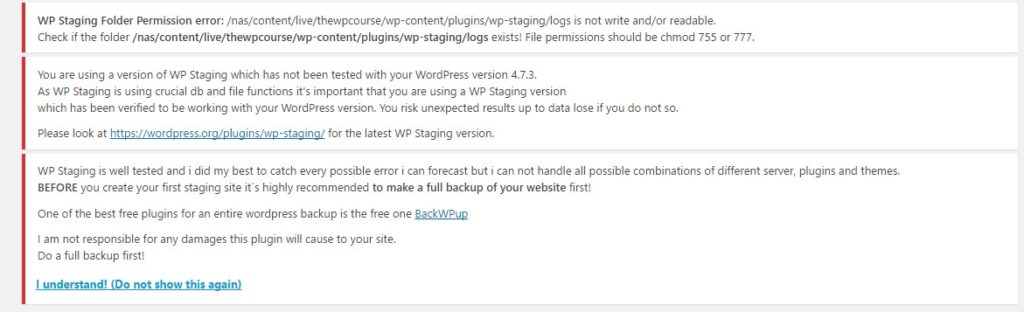
Paso 2: creación
Ahora hemos terminado de instalar el complemento. Vaya a su WP-Admin> Iniciar.
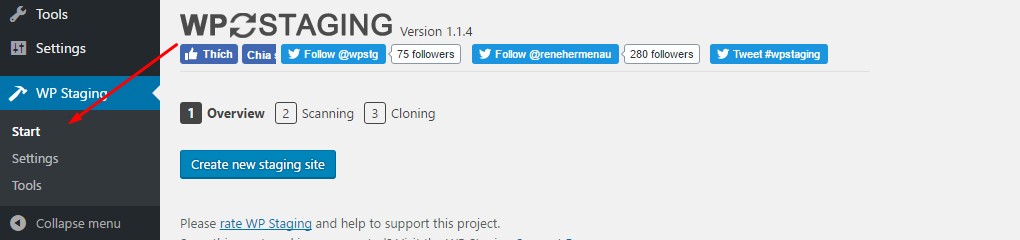
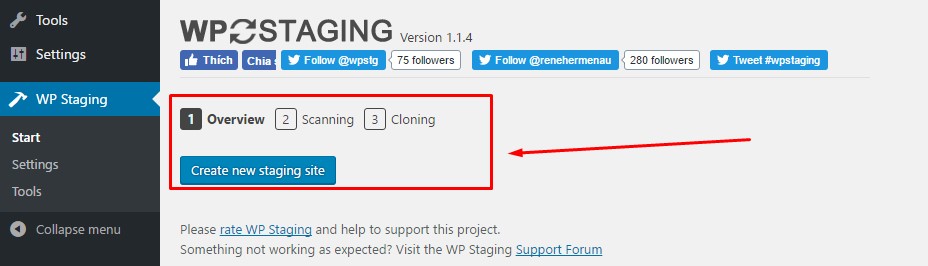
Habrá 3 pasos: descripción general, escaneo y clonación. Comenzaremos con Descripción general y cuando todo haya terminado, habremos terminado de clonar nuestro sitio en un subdirectorio del mismo servidor.
Haga clic en Crear un nuevo sitio de ensayo .
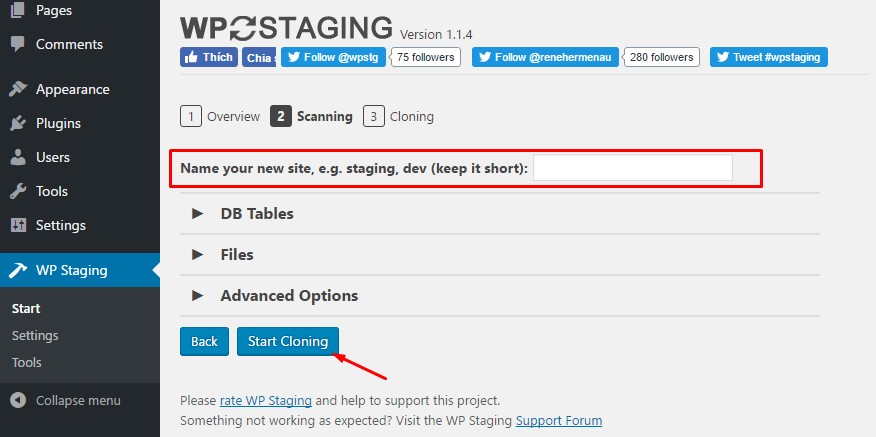
En el paso de escaneo, escriba un nombre corto de su nuevo sitio (preparación, desarrollo…) y presione Iniciar clonación. El sistema comenzará a clonar su sitio.
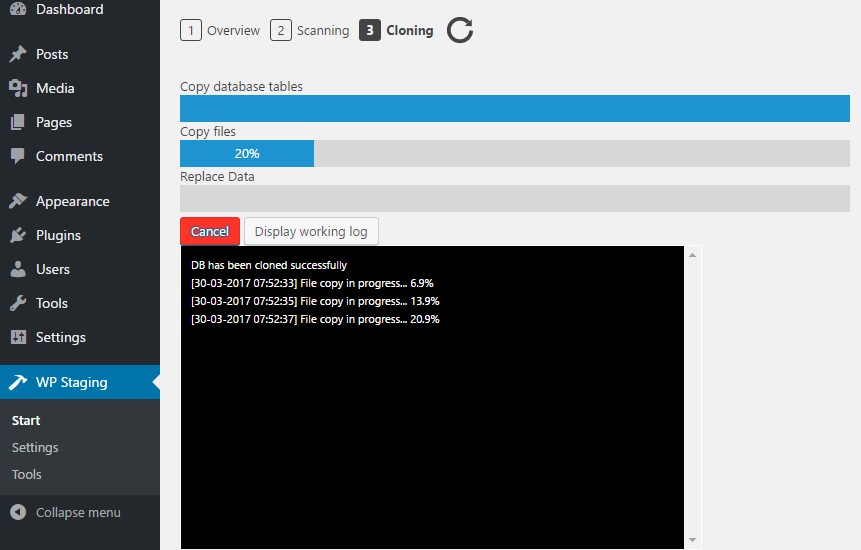
Cuando haya terminado, simplemente haga clic en el sitio Open Staging
Paso 3 - Empiece a ajustar
En este punto, todo lo que tiene que hacer es iniciar sesión en el sitio de ensayo con las mismas credenciales para su sitio en vivo. ¡Y eso es! Puede comenzar a ajustar el sitio de ensayo de inmediato y ver qué cambios están bien, qué cambios causan errores.
Si algo va mal, no dude en preguntar a los desarrolladores. Déles la credencial de su sitio de ensayo si lo desea. Todo estará seguro y protegido
Si no pasa nada, ¿ahora qué? Simplemente regrese al sitio en vivo y aplique el mismo curso de acción que realizó con el sitio de ensayo y vea cómo funciona. Ya que ha experimentado, no le sucederá nada malo a su sitio. Entonces puede conservar el sitio de preparación si lo desea. O simplemente regrese a WP-Admin> WP Staging> Elimínelo para ahorrar algo de memoria.
Conclusión
Por lo tanto, con un simple acto, puede evitar que su sitio tenga problemas innecesarios en el futuro. El flujo de trabajo general es muy fácil de comprender e implementar:
Siempre que desee realizar algún cambio, agregue un nuevo complemento, actualice el tema o cualquier cosa, vaya a WP Staging> Crear un sitio de Staging> Inicie sesión en el sitio de Staging> Realice los cambios necesarios y vea si funciona> Regrese a su sitio en vivo , manualmente aplicar esos cambios> Todo listo.
Eso es lo que hemos estado haciendo con todos nuestros sistemas, y seguramente es una forma efectiva de mantener su servidor funcionando 24 horas al día, 7 días a la semana sin ningún problema.
Leer más Cómo configurar los registros de correo electrónico de WordPress
